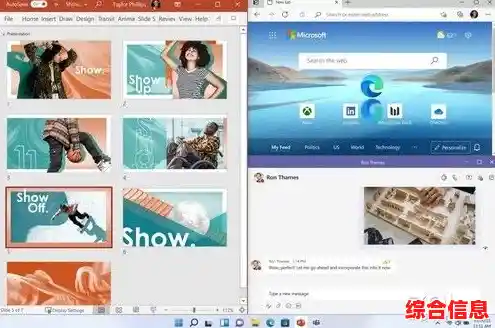首先别着急,外接显示器连接不上是个很常见的问题,很多时候只是一个小细节没注意到,我们一步步来检查,从最简单、最可能的原因开始,这样效率最高。
第一步:检查物理连接(最基础也最容易被忽略)
- 电源和开关:先确认你的外接显示器是通上电的,并且电源开关已经打开,显示器的电源指示灯应该是亮着的,而不是闪烁或熄灭状态,有时候我们会只顾着看电脑,忘了给显示器通电。
- 线缆连接:这是重灾区,把连接电脑和显示器的视频线(比如HDMI线、DP线)的两头都拔下来,重新插紧一些,确保线缆完全插入到电脑和显示器的接口里,听到“咔哒”声或者感觉插到底了才行。
- 换个接口试试:如果你的电脑或显示器有多个相同类型的视频接口(比如两个HDMI口),换一个接口插上试试,这能排除是不是某个特定的接口坏了。
- 检查线缆本身:如果条件允许,找一根确认是好的同类型线缆替换一下,视频线用久了可能会内部损坏,导致信号传输失败,一根有问题的线缆是导致“黑屏”的常见元凶。
第二步:检查电脑端的设置(软件层面的第一步)
有时候显示器已经连接上了,信号也收到了,但Windows系统没有正确识别或输出画面。
-
使用快捷键切换显示模式:这是最快的方法,在键盘上同时按下 Windows键 + P键,屏幕右侧会弹出一个侧边栏,有四个选项:
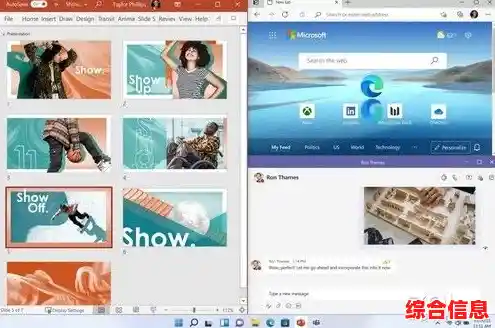
- 仅电脑屏幕:画面只在你自己的笔记本或主机屏幕上显示,外接显示器黑屏。
- 复制:两个屏幕显示一模一样的内容。
- 扩展:两个屏幕拼接成一个更大的桌面,你可以把窗口从一个屏幕拖到另一个屏幕。
- 仅第二屏幕:画面只在外接显示器上显示,你自己的电脑屏幕会黑屏。
你按一下Windows+P,然后按几下方向键“下”和“右”,再按回车,把这四个模式都循环切换一遍,很可能你的电脑当前正处在“仅电脑屏幕”模式,所以外接显示器没信号,把它切换到“复制”或“扩展”模式试试。
-
检查显示设置:
- 在电脑桌面空白处点击鼠标右键,选择“显示设置”。
- 向下滚动,找到“多显示器设置”这一项,如果系统检测到了外接显示器,这里会显示两个屏幕的缩略图,如果只看到一个,可以点击“检测”按钮,让系统重新搜索一下外接显示器。
第三步:更新或重新安装驱动程序(解决更深层次的软件问题)
驱动程序是电脑和硬件(包括显卡和显示器)沟通的桥梁,如果桥坏了或者太旧了,通信就会出问题。
-
更新显卡驱动:

- 在任务栏的搜索框里输入“设备管理器”并打开。
- 找到并展开“显示适配器”这一项,你会看到你的显卡型号(比如NVIDIA、AMD或Intel的显卡)。
- 在显卡名称上点击右键,选择“更新驱动程序”,然后选择“自动搜索驱动程序”,让Windows联网帮你找最新的驱动,如果找到了,就按照提示安装并重启电脑。
-
重新安装驱动:
- 如果更新驱动没用,可以尝试卸载再重装,还是在“设备管理器”里,右键点击你的显卡,这次选择“卸载设备”,如果弹出对话框问你是否“删除此设备的驱动程序软件”,可以尝试勾选它然后卸载。
- 卸载后,重启你的电脑,Windows在开机时通常会尝试自动重新安装一个基本的显卡驱动,这有时候能解决一些棘手的驱动冲突问题,重启后,你可以再去显卡官方网站(如NVIDIA或AMD)下载并安装最新的官方驱动,这样效果最好。
第四步:疑难解答和系统更新
Windows系统自带了一些修复工具,可以自动检测和解决一些问题。
-
运行硬件和设备疑难解答:

- 点击“开始”菜单,打开“设置”(那个齿轮图标)。
- 选择“系统”,然后拉到最下面找到“疑难解答”。
- 点击“其他疑难解答”。
- 在列表里找到“硬件和设备”,点击旁边的“运行”按钮,让系统自动检测并修复与显示器连接相关的常见问题。
-
检查Windows更新:
微软的系统更新有时会包含一些修复程序,用于解决硬件兼容性问题,去“设置”->“Windows更新”里,点击“检查更新”,把所有的可选更新和累积更新都安装上,然后重启电脑。
第五步:考虑硬件故障(最后的手段)
如果以上所有方法都尝试过了,问题依旧存在,那我们就需要怀疑是不是硬件本身坏了。
-
交叉测试:这是判断故障点的好方法。
- 把你的外接显示器和连接线,拿到另一台正常的电脑(比如朋友的笔记本)上试试,如果在那台电脑上能正常显示,说明你的显示器和线缆是好的,问题出在你自己的电脑上。
- 反之,如果你的显示器在别的电脑上也不能用,那很可能就是显示器或线缆的故障。
-
电脑接口问题:如果确认显示器和线缆是好的,那问题很可能出在你电脑的视频输出接口上,可能是接口松动、进了灰尘或者物理损坏,这种情况下,可能需要联系电脑的售后服务进行检修。
排查顺序就是:先软后硬,先外后内,从最简单的插拔线缆和切换显示模式开始,再到更新驱动和系统,最后才考虑硬件故障,按照这个流程走一遍,绝大多数外接显示器连接失败的问题都能得到解决。